Jak założyć sklep internetowy przy użyciu WooCommerce w 2022 roku?
Opublikowany: 2022-07-21Czy wiesz, że obecnie na całym świecie jest ponad 2 miliardy kupujących online? Czy wiesz również, że do końca 2025 r. globalna sprzedaż detaliczna ma osiągnąć 7,4 biliona dolarów?
Fascynujące, prawda? Ale jeśli mnie pytasz, to całkiem uzasadnione.
Zakupy online to obecnie pierwszy wybór dla prawie wszystkich kupujących. Szał zakupów online stał się jeszcze bardziej znaczący po tym, jak pandemia uderzyła w nas wszystkich. Tak więc oczywiście, jeśli chcesz rozpocząć działalność gospodarczą lub masz już sklep stacjonarny, musisz również zdecydować się na sklep internetowy.
W przeciwnym razie nie uda Ci się dotrzeć do, powiedzmy, ogromnej części potencjalnych nabywców!
Obecnie istnieje wiele platform, na których można założyć sklep internetowy, a WooCommerce jest jedną z niezwykle popularnych.
Dzisiejszy blog poprowadzi Cię przez różne kroki, aby założyć sklep internetowy za pomocą WooCommerce. Ale możesz się zastanawiać, dlaczego kładziemy nacisk na WooCommerce zamiast na inne popularne platformy.
Dlatego najpierw przejdziemy do „dlaczego” wyboru WooCommerce jako platformy eCommerce.
Wejdźmy teraz na bloga bez zbędnych ceregieli, dobrze?
Dlaczego warto wybrać WooCommerce, aby rozpocząć działalność?
Popularność WooCommerce jako platformy eCommerce jest dziś niebotyczna i nie bez powodu. Rzućmy okiem na niektóre z niesamowitych korzyści, z których będziesz korzystać, jeśli uruchomisz swój sklep internetowy za pomocą WooCommerce.
To jest darmowe
Przede wszystkim WooCommerce jest darmową wtyczką WordPress i jest open-source. Nie musisz wydawać ani grosza na rozpoczęcie działalności, jeśli wybierzesz platformę WooCommerce. WordPress jest najpopularniejszym CMS do tej pory, co jeszcze bardziej ułatwia prowadzenie działalności biznesowej, ponieważ otrzymasz wsparcie programistyczne od WordPressa.
Jest łatwo konfigurowalny
Sklepy WooCommerce można łatwo dostosować do własnych potrzeb. Nie jest tak samo w przypadku wielu innych platform. Platformy te nie pozwalają na dostosowywanie żadnych zmian, gdy jesteś online. Ale nie z WooCommerce. Możesz łatwo wprowadzić dowolne dostosowanie do swojego sklepu internetowego, jeśli korzystasz z WooCommerce.
To jest bezpieczne
Dzięki WooCommerce nie będziesz musiał martwić się o bezpieczeństwo swojego sklepu internetowego. Ścisła współpraca z renomowanymi dostawcami zabezpieczeń, takimi jak sucuri.net i WooCommerce, pozwala całkowicie uwolnić się od napięć związanych z bezpieczeństwem Twojego sklepu.
Pomaga w optymalizacji pod kątem wyszukiwarek
Twój sklep internetowy musi być zoptymalizowany pod kątem SEO, a WooCommerce może być w tym bardzo pomocny. Dzieje się tak, ponieważ WooCommerce jest już dostosowany do wszystkich wytycznych SEO podanych przez Google, co ułatwia dostosowanie treści Twojego sklepu do SEO.
Ma niesamowite funkcje
Jeśli wybierzesz WooCommerce jako swoją platformę eCommerce, automatycznie otrzymasz wiele niesamowitych funkcji, które udekorują Twój sklep internetowy w najbardziej efektywny sposób. Niektóre z unikalnych funkcji oferowanych przez WooCommerce to:
- Filtrowanie i sortowanie produktów
- Recenzje i oceny produktów
- Dostosowanie waluty, lokalizacji itp.
- Zarządzanie kategoriami produktów i tak dalej.
Daje Ci pełną kontrolę nad Twoim sklepem
Korzystając z platformy eCommerce innej firmy, zawsze istnieje ryzyko utraty kluczowych danych i informacji. Z tego powodu ważne jest, aby mieć kopię zapasową wszystkich informacji, takich jak informacje o klientach, szczegóły produktu i tak dalej. WooCommerce pozwala to zrobić, w przeciwieństwie do wielu innych platform.
Teraz, gdy już wiesz, dlaczego WooCommerce będzie doskonałym wyborem do założenia sklepu internetowego, zagłębmy się głębiej i dowiedzmy, jak założyć sklep internetowy za pomocą WooCommerce.
Jak założyć sklep internetowy za pomocą WooCommerce (krok po kroku)
Teraz przeprowadzimy Cię przez 8 bardzo prostych kroków, aby Twój sklep internetowy działał.
Krok 1: Uzyskanie nazwy domeny i hostingu
Pierwszą rzeczą, którą musisz zrobić, aby otworzyć swój sklep internetowy, jest uzyskanie nazwy domeny. Zastanawiasz się, co to jest?
To całkiem proste. Nazwa domeny to wirtualny adres sklepu w świecie online. To właśnie Twoi klienci będą musieli umieścić w pasku wyszukiwania, aby odwiedzić Twoją witrynę.
Na przykład, jeśli masz księgarnię internetową, nazwą domeny może być bookends.com lub możesz wybrać inną odpowiednią nazwę. Wykorzystaj swoją wyobraźnię i zdolności twórcze przy wyborze nazwy domeny. Uczyń go eleganckim i wyjątkowym, ale zachowaj prostotę, aby ludzie mogli go łatwo zapamiętać.
Z drugiej strony będziesz także potrzebował hostingu. Hosting to miejsce, w którym będzie znajdować się Twoja witryna. Możesz uzyskać hosting od dowolnego z polecanych dostawców.
Jednak Bluehost jest tym, który WooCommerce bardzo poleca. Ten dostawca usług hostingowych oferuje szereg pakietów, z których możesz wybierać w zależności od swoich preferencji.
Krok 2: Instalacja WordPress
Następny krok jest dość prosty. Musisz zainstalować WordPress, ponieważ WooCommerce jest w zasadzie wtyczką WordPress. Jeśli Twoim dostawcą usług hostingowych jest Bluehost, proces będzie dla Ciebie jeszcze prostszy, ponieważ Bluehost umożliwia automatyczną instalację WordPressa. Jeśli jednak nie jest, musisz ręcznie zainstalować WordPress.
Krok 3: Instalacja wtyczki WooCommerce
Do tej pory masz już zainstalowany WordPress. Po zalogowaniu się na swoje konto WordPress zobaczysz Dashboard. Aby znaleźć wtyczkę WooCommerce, musisz kliknąć następujące opcje w następującej kolejności:
Pulpit nawigacyjny WP → Wtyczka → Dodaj nowy
Następnie zobaczysz przed sobą szereg wtyczek. Będzie też pasek wyszukiwania. Wyszukaj tam WooCommerce . Gdy go znajdziesz, kliknij Zainstaluj . Instalacja zajmie kilka sekund. Następnie zobaczysz przycisk Aktywuj , jak na poniższym obrazku:
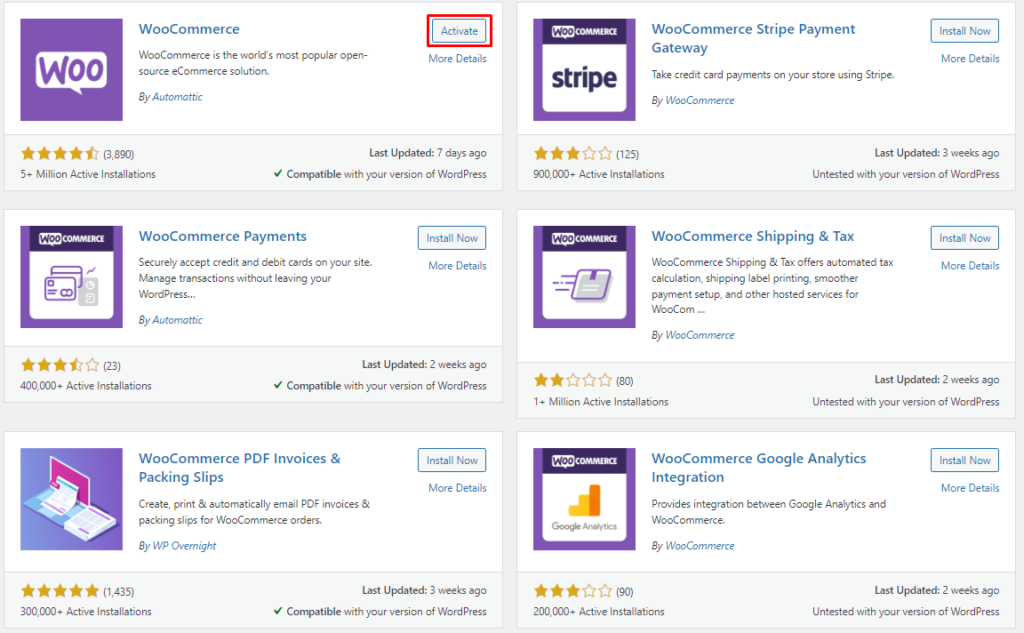
Kliknij go, a na koniec pomyślnie zainstalowałeś i aktywowałeś WooCommerce na swoim koncie WordPress.
Krok 4: Wypełnij wszystkie niezbędne szczegóły
Po zainstalowaniu WooCommerce zostaniesz przeniesiony na stronę taką jak ta:
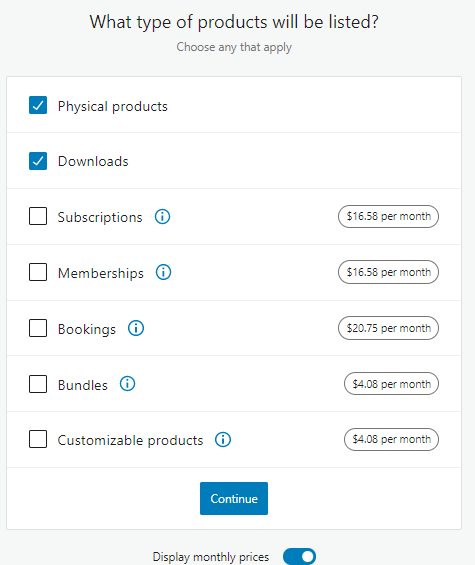
To jest konfiguracja kreatora WooCommerce. I tutaj uzupełnisz wszystkie niezbędne szczegóły dotyczące Twojego sklepu. Wstawiaj wszystkie informacje jedna po drugiej. Na początku zostaniesz poproszony o podanie podstawowych informacji związanych z Twoim sklepem internetowym, takich jak kraj, z którego prowadzisz działalność, adres Twojego sklepu itp. Po wprowadzeniu wszystkich tych informacji będziesz musiał przejść dalej i wybrać branżę, aby do którego należy Twój sklep internetowy.
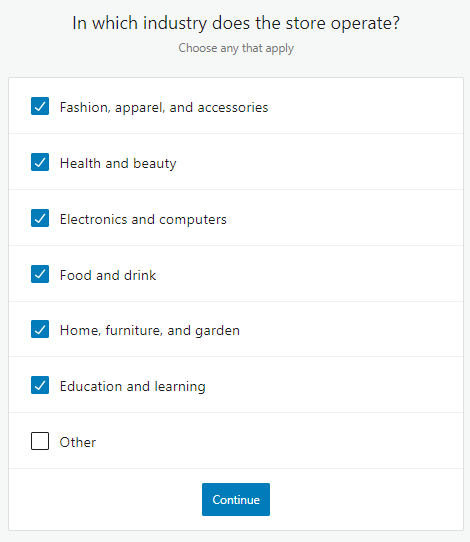
Jak widzisz, możesz wybrać więcej niż jedną branżę dla swojego sklepu internetowego. Wybierz te, które są odpowiednie dla Twojej firmy. Kiedy klikniesz Kontynuuj , zostaniesz przeniesiony do następnego kroku.
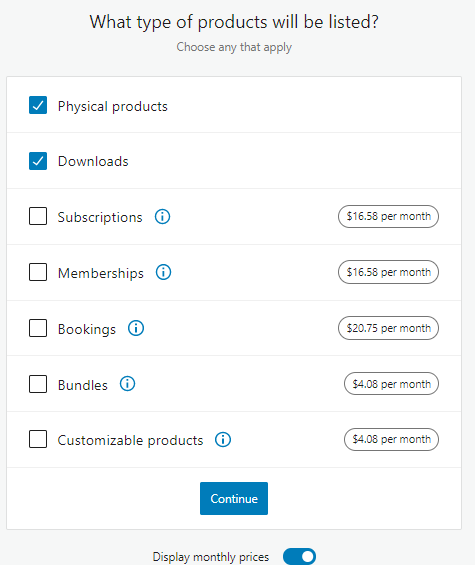
Tutaj wybierasz rodzaje swoich produktów. Twoje produkty mogą być fizyczne lub do pobrania, lub jedno i drugie. Wybierz te, które pasują do Twojej firmy, a następnie ponownie naciśnij Kontynuuj . Kreator konfiguracji przeniesie Cię do tego:
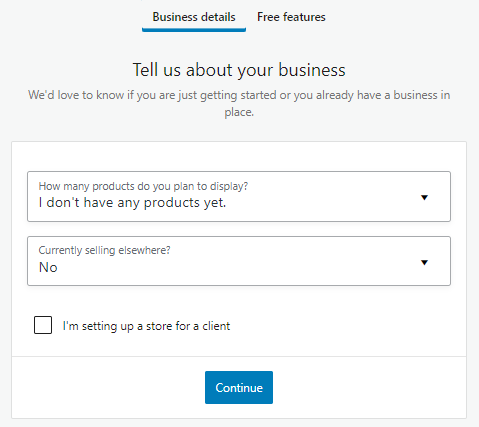
To kolejny segment umieszczania informacji o danych Twojej firmy. Po umieszczeniu wszystkich tych informacji ponownie naciśnij Kontynuuj . Następnie znajdziesz się w sekcji Wybór motywu.
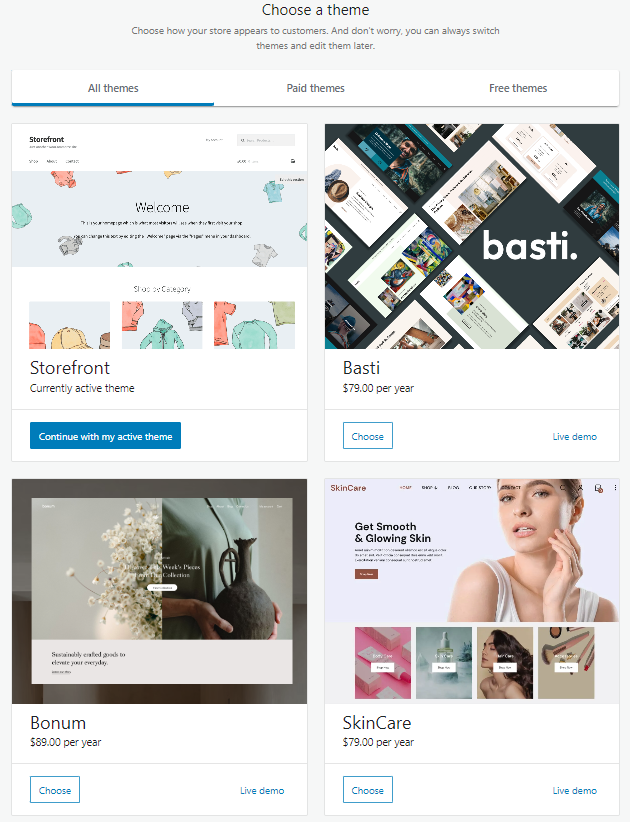
Po zakończeniu wybierania motywu kończysz przede wszystkim dostarczanie najbardziej podstawowych informacji o swoim sklepie internetowym w WooCommerce.
Krok 5: Dodaj swoje produkty
Nadchodzi najlepsza część! Czas dodać produkty do Twojego sklepu!
Dodawanie produktów do swoich sklepów jest niezwykle proste, podobnie jak poprzednie, przez które już przeszedłeś. Musisz wykonać następujące kroki:
WooCommerce → Produkty → Dodaj nowy
Masz możliwość nadania nazwy swojemu produktowi, dodania do niego opisu, a także dodania wyróżnionego obrazu. Będzie tam również sekcja z danymi produktu, którą musisz wypełnić. Będzie zawierać różne szczegóły, takie jak zapasy, wysyłka i tak dalej.
Oprócz tego będziesz musiał również wybrać kategorię swojego produktu. Teraz, gdy już podałeś wszystkie niezbędne informacje, pozostaje Ci już tylko pomyślne dodanie produktu do Twojego sklepu internetowego. Teraz wystarczy kliknąć przycisk Opublikuj , który możesz zobaczyć po prawej stronie ekranu:
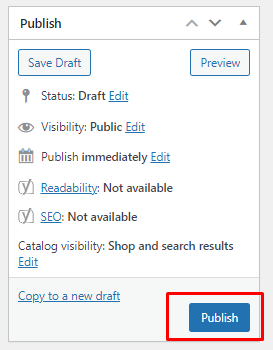
Kliknij i voila! Dodano pierwszy produkt w Twoim sklepie WooCommerce!
Musisz jednak mieć w swoim sklepie więcej niż jeden produkt. Po prostu kontynuuj dodawanie wszystkich produktów do swojego sklepu internetowego WooCommerce, takich jak ten, jeden po drugim. Twój sklep będzie gotowy niedługo. Dzięki WooCommerce będziesz miał również możliwość dodania produktów zgrupowanych lub połączonych WooCommerce.
Krok 6: Wybór odpowiedniego motywu
Tak, już wybrałeś motyw podczas konfigurowania Kreatora WooCommerce. Ale to był tylko domyślny, który miał tylko zacząć z twoim sklepem. WordPress ma setki dostępnych motywów oprócz tego, który już wybrałeś. Dostępne są zarówno wersje bezpłatne, jak i płatne.
Motyw określi wygląd Twojego sklepu przed potencjalnymi nabywcami. A ty musisz chcieć przyciągnąć i zainteresować ich swoim sklepem, prawda?
Wybór unikalnego i atrakcyjnego motywu to pierwszy krok do tego. Pamiętaj, że zazwyczaj wszystkie te motywy można dostosować. Możesz więc bawić się nim według własnego gustu i preferencji i wybrać piękny motyw dla swojej firmy.

Możesz także wybrać odpowiednią wtyczkę do tworzenia stron, aby dostosować dowolne strony swojego sklepu internetowego.
Czy myślisz, dlaczego miałbyś się tym przejmować, skoro masz już domyślny układ strony? Cóż, jest to w zasadzie ozdobienie Twojego sklepu i nadanie mu bardziej wyrafinowanego wyglądu.
Mając to na uwadze, należy również pamiętać o komforcie widzów. Więc nie wybieraj zbyt wielu żywych kolorów lub małych czcionek. Mogą one tylko irytować widzów, a TO nie może być dobre dla Twojej firmy!
Krok 7: Wybór odpowiedniej bramki płatności
To bardzo ważny krok. Aby sprzedawać produkty ludziom, musisz mieć odpowiednią bramkę płatniczą. WooCommerce pozwala wybierać spośród różnych rodzajów bramek płatniczych. W tym celu musisz wykonać poniższe czynności:
WooCommerce → Ustawienia → Płatności
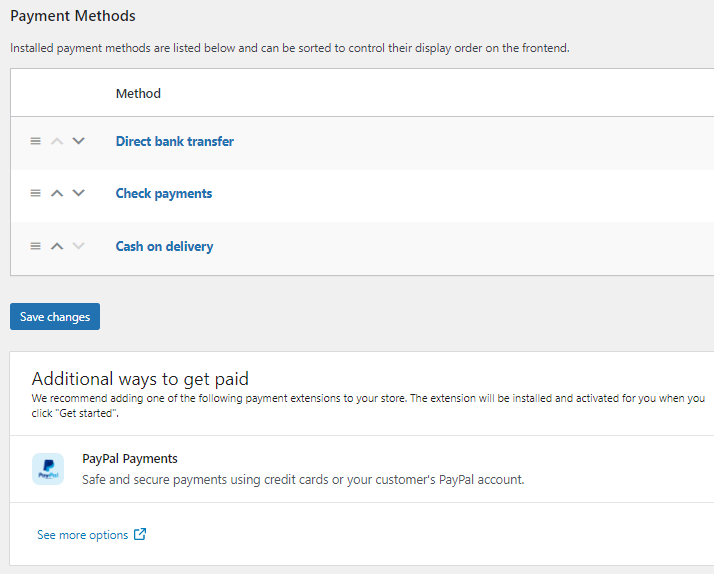
Jeśli chcesz mieć płatności online, masz taką opcję. A jeśli chcesz dać swoim klientom możliwość zapłaty przy odbiorze, istnieje również ta opcja. Dostępne są również opcje czeków i przelewów bankowych.
Co jest wygodniejsze, WooCommerce pozwoli Ci również dodać opcję płatności Paypal, co będzie bardzo wygodne dla wielu Twoich klientów.
Będziesz musiał kliknąć na każdą z tych metod płatności i podać szczegóły, które pojawią się po niej, aby zapewnić płynny system płatności dla Twojego sklepu internetowego. Zachowaj ostrożność podczas umieszczania wszystkich tych informacji. Możesz zapytać dlaczego! Jest to najbardziej skomplikowana czynność spośród wszystkich, jakie wykonałeś do tej pory.
Krok 8: Zainstaluj niezbędne rozszerzenia
Do tej pory masz już skonfigurowany sklep internetowy. Jest jednak coś innego, co możesz zrobić, aby Twój sklep internetowy był jeszcze bardziej efektywny. A to jest instalacja niezbędnych rozszerzeń.
Rozszerzenia lub wtyczki są po to, aby ułatwić Ci życie, a WordPress ma ich dosłownie tysiące. Dlatego posiadanie sklepu WooCoommerce zapewni Ci możliwość prowadzenia każdej działalności biznesowej z dużą łatwością i komfortem.
Na przykład musisz chcieć, aby produkty Twojego sklepu pojawiały się w różnych kanałach marketingowych, aby dotrzeć do milionów potencjalnych kupujących, prawda?
W tym celu będziesz musiał stworzyć zoptymalizowany plik produktowy, którego możesz użyć do przesyłania danych o produktach i wyświetlania ich w ponad 100 kanałach marketingowych, w tym w Google, Bing, Facebooku, Instagramie i innych.
CTX Feed to wtyczka WooCommerce, która pomoże Ci stworzyć najbardziej idealny i zoptymalizowany plik produktowy przy najmniejszym wysiłku.
Twój sklep internetowy będzie również potrzebował faktur i listów przewozowych. Tworzenie ich ręcznie będzie wymagało dużo czasu i pracy. Tak więc, zamiast tego, możesz zainstalować wtyczkę generatora listów przewozowych i sprawić, by ta wtyczka wykonała pracę za Ciebie!
Tak samo, tysiące innych wtyczek na WordPressie może pomóc Ci na każdym etapie budowania sklepu internetowego bardzo łatwo i bez poświęcania dużej ilości czasu.
Po wykonaniu wszystkich tych kroków uruchomiłeś już swój sklep internetowy. Z biegiem czasu możesz jednak dostosowywać lub modyfikować wszystko, czego potrzebujesz.
Aby to podsumować
Jak widać, otwarcie sklepu internetowego za pomocą WooCommerce nie wymaga dużego wysiłku ani czasu. Ale z pewnością może przynieść Ci wiele korzyści.
Dominacja zakupów online sprawia, że obecność w Internecie jest niemal obowiązkowa dla każdej firmy. A WooCommerce to zdecydowanie jedna z najlepszych opcji, aby odcisnąć ślad w cyfrowym świecie dla każdego sklepu eCommerce!
Daj nam znać, jeśli te kroki są dla Ciebie zrozumiałe.

Porównanie najlepszych wtyczek do sieci produktów WooCommerce
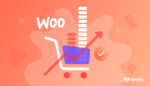
8 przydatnych wskazówek dotyczących zwiększania średniej wartości zamówienia
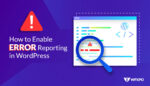
Jak włączyć raportowanie błędów w WordPressie?
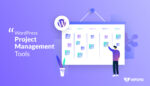
Jakie są 7 najlepszych wtyczek do zarządzania projektami w WordPressie?
